绿联云部署密码管理器Vaultwarden(原bitwarden)
编辑前言
在当今数字化时代,我们经常需要记住大量的密码,涵盖着各种网站、应用和在线服务。然而,为了安全起见,我们不能简单地使用相同的密码,也不能使用容易猜到的密码,因为这会让我们的账户变得极度脆弱,易受黑客攻击。
密码管理器是现代生活中必不可少的工具,它为我们提供了安全、方便和高效的方式来组织和存储各种登录凭据和敏感信息。在众多密码管理器中,Bitwarden凭借其卓越的功能和开源透明的优势脱颖而出。Bitwarden不仅提供跨平台的支持,而且提供了免费和付费版本,以满足不同用户的需求。Vaultwarden 是一个用于本地搭建 Bitwarden 服务器的第三方 Docker 项目。仅在部署的时候使用 Vaultwarden 镜像,桌面端、移动端、浏览器扩展等客户端均使用官方 Bitwarden 客户端。本期教程我们将使用绿联私有云部署Vaultwarden项目。
必要条件
因为Vaultwarden访问必须使用https,所有具备以下条件,才能部署访问。
1、绿联ddns已经解析成功,可以使用域名访问绿联web端或者相关服务,有需求可以看下面这篇文章。
2、绿联部署了反向代理服务,例如Nginx Proxy Manager等,有需求可以看下面这篇文章。
绿联私有云NAS安装 Nginx反向代理服务器 Nginx Proxy Manager
Vaultwarden部署
1、打开文件管理,在docker目录下新建Vaultwarden目录用来存储配置文件
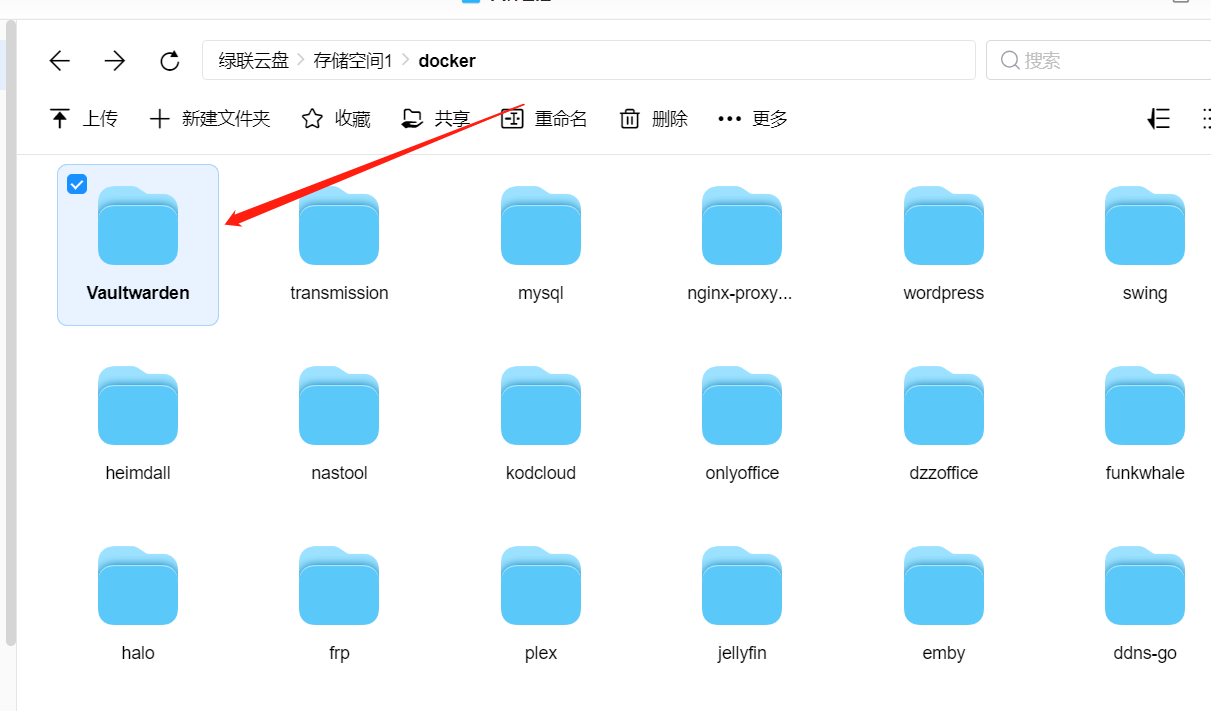 2、在docker镜像仓库中搜索Vaultwarden,下载最新版本(latest)
2、在docker镜像仓库中搜索Vaultwarden,下载最新版本(latest)
 3、本地容器中找到下载好的镜像盘,点击创建容器。
3、本地容器中找到下载好的镜像盘,点击创建容器。
 4、容器名称自定义,勾选创建后启动容器,点击下一步。
4、容器名称自定义,勾选创建后启动容器,点击下一步。
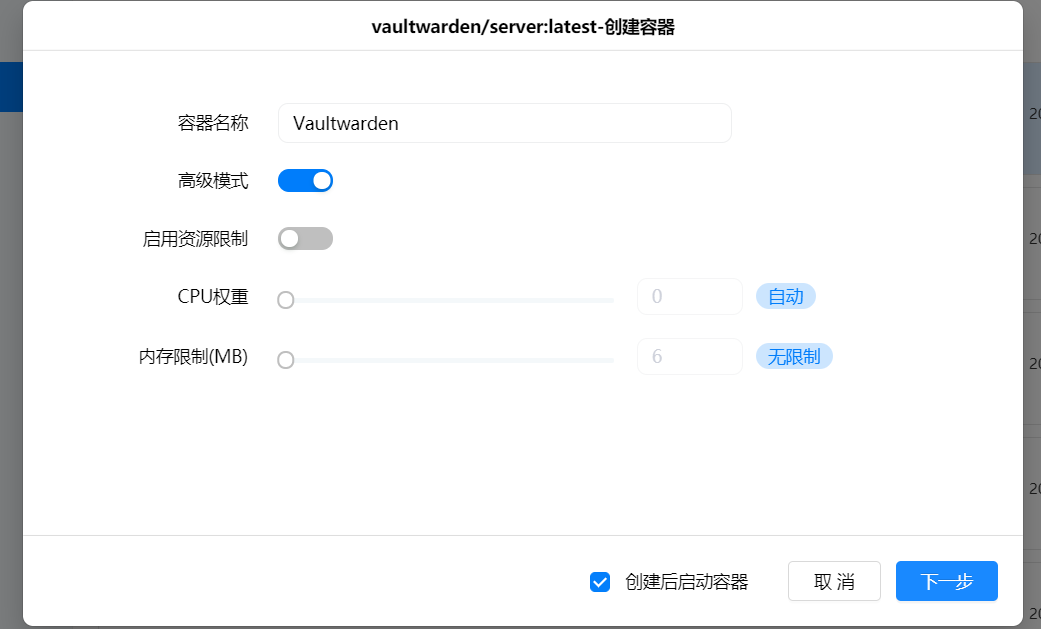 5、基础设置重启策略选择最后一个。
5、基础设置重启策略选择最后一个。
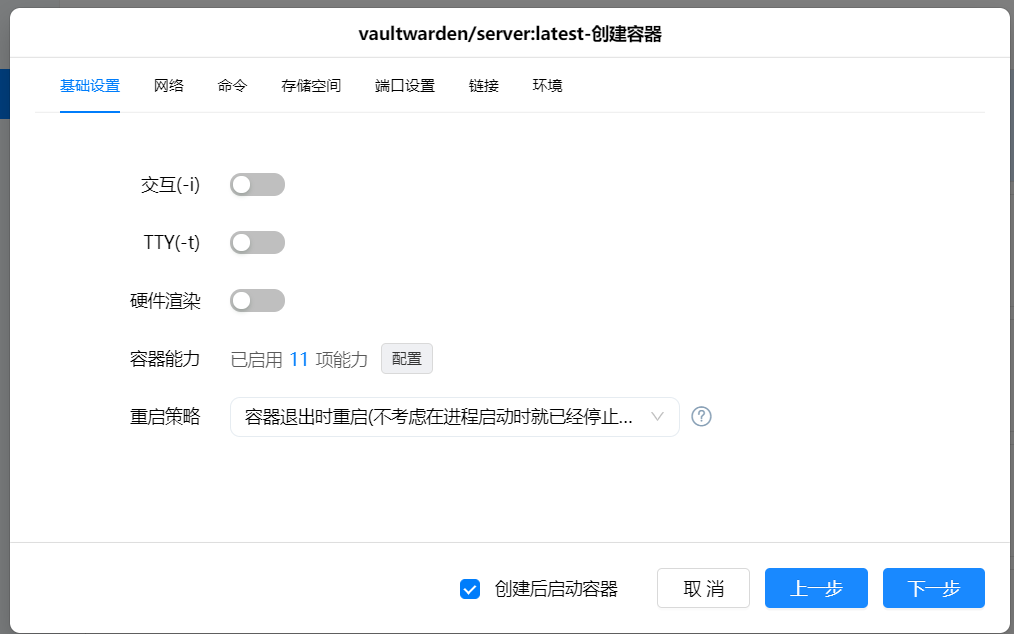 6、存储空间文件/文件夹选择创建的Vaultwarden目录,类型改为读写。
6、存储空间文件/文件夹选择创建的Vaultwarden目录,类型改为读写。
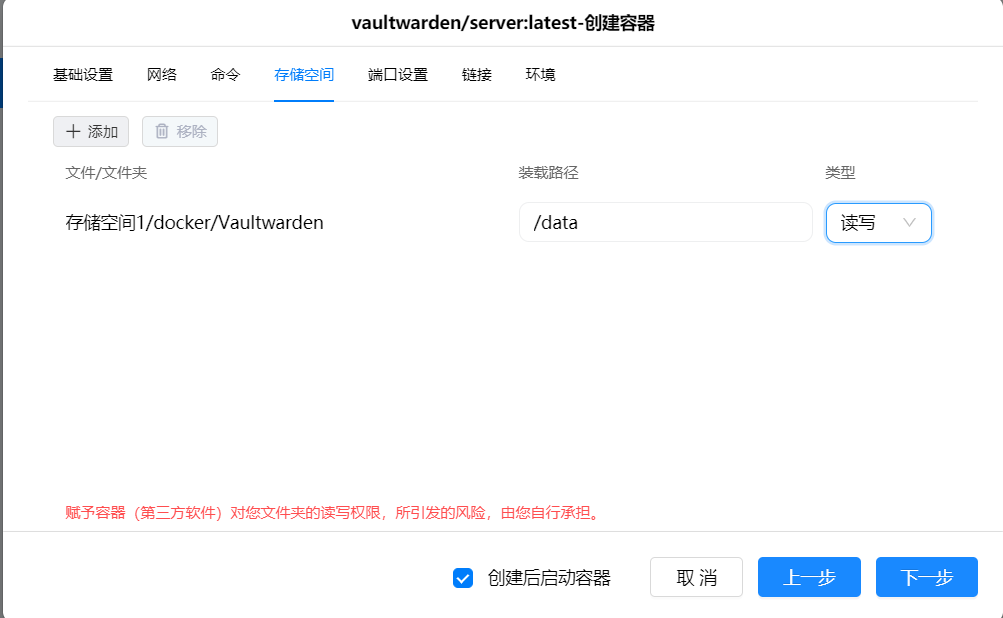 7、端口设置:容器端口保持不变,本地端口填写未使用的。
7、端口设置:容器端口保持不变,本地端口填写未使用的。
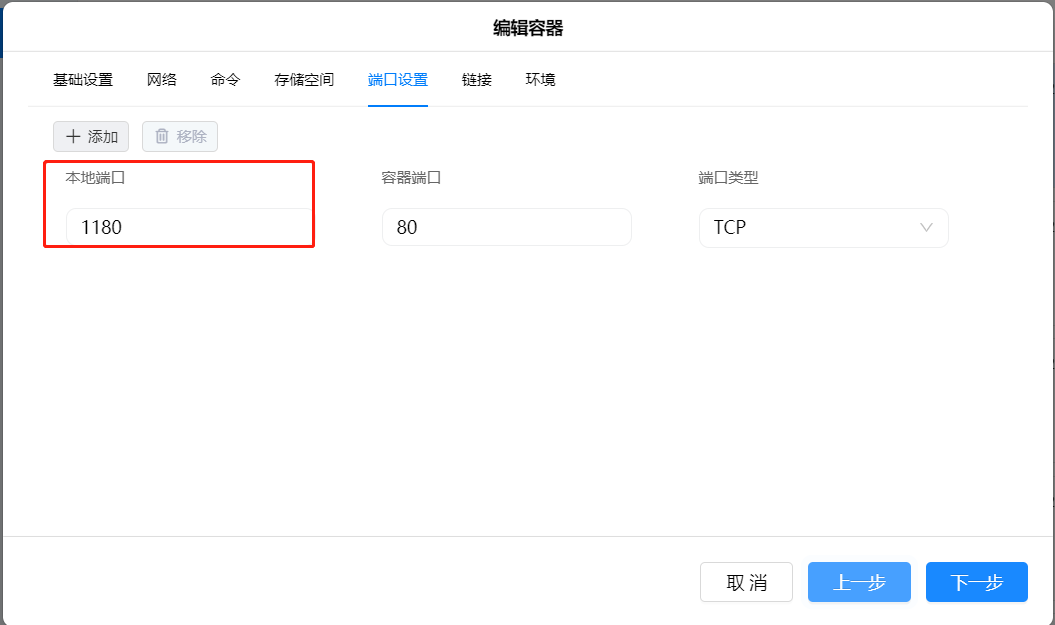 8、环境中怎么增加一条变量,ADMIN_TOKEN用于登录管理后台,请设置强密码。
8、环境中怎么增加一条变量,ADMIN_TOKEN用于登录管理后台,请设置强密码。
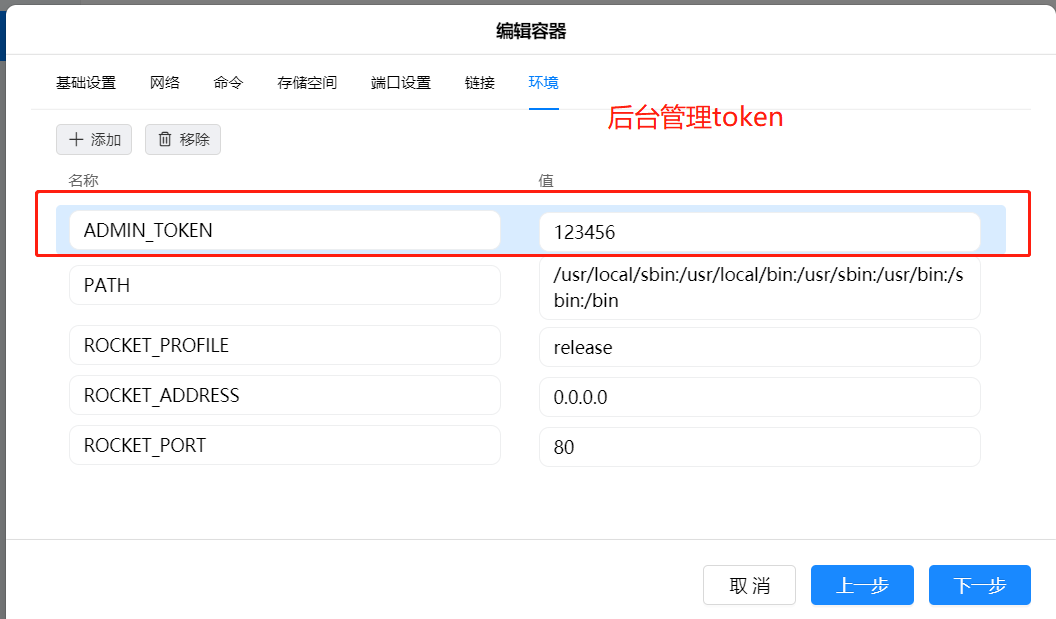 9、其他选项保持默认即可,然后点击下一步,检查没有问题后点击完成。
9、其他选项保持默认即可,然后点击下一步,检查没有问题后点击完成。
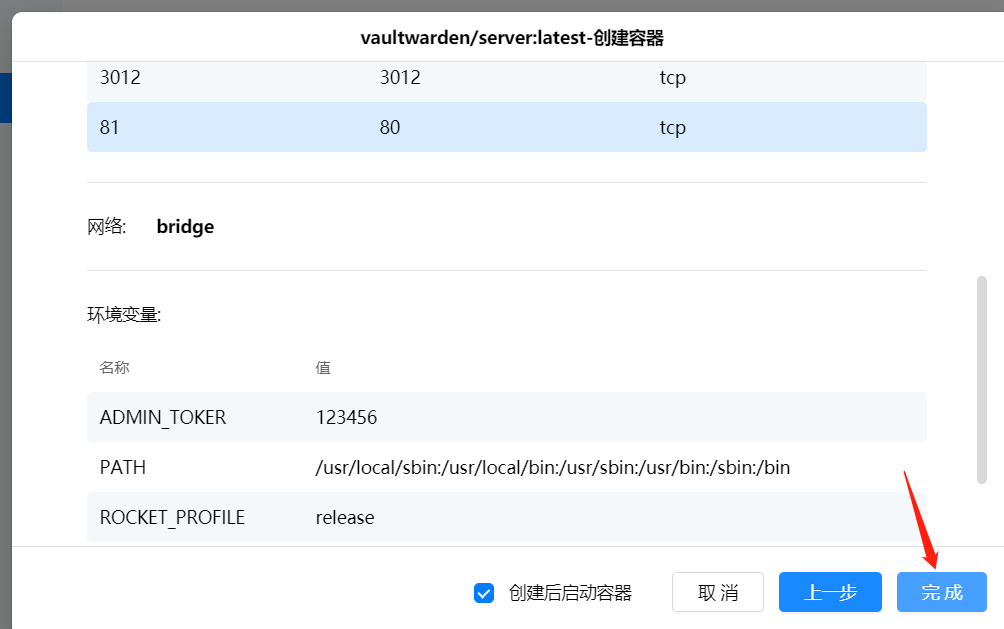 10、容器成功启动。
10、容器成功启动。
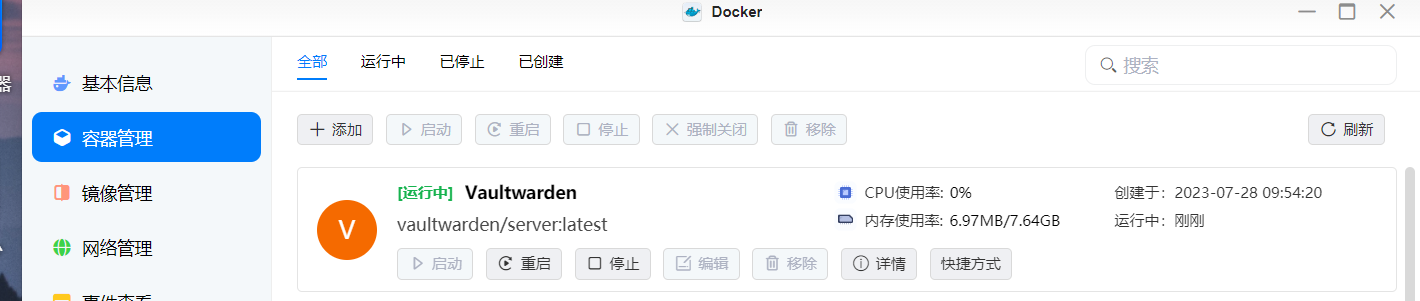
反向代理设置
Vaultwarden必须使用https进行访问,所以需要在反向代理服务器中增加一条反代,下面开始相关操作,对反向代理服务器有不理解的可以看我必要条件2中的教程。
1、在域名服务商DNS解析中添加一条记录,主机记录写访问密码管理器的二级域名,记录类型使用CNAME(使用此记录类型将域名指向另一个域名地址,可以在主域名发生变化时此域名解析自动跟随变化)记录值填写访问绿联ddns域名。
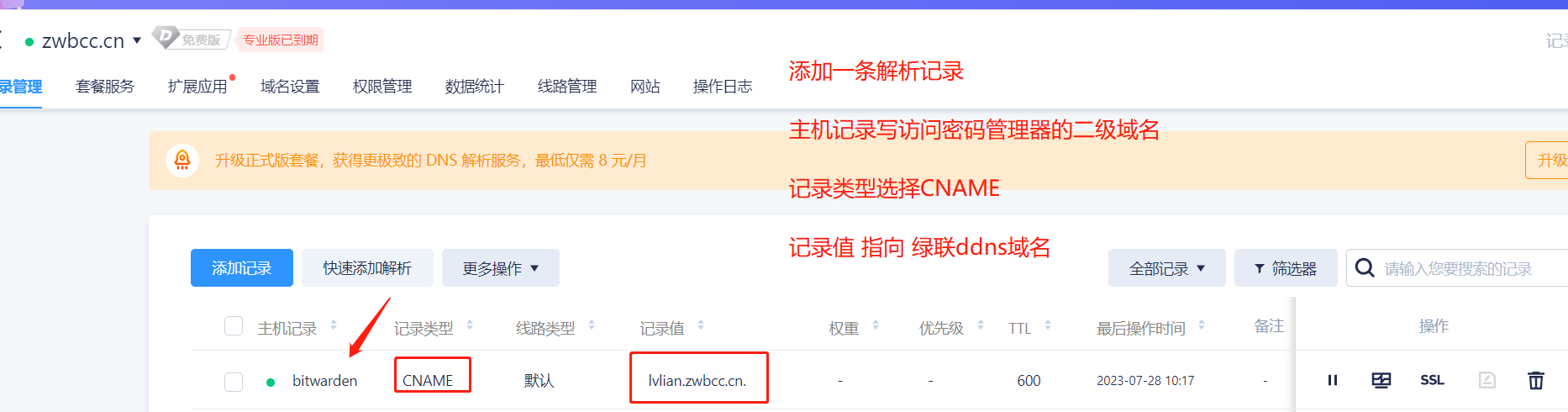 2、解析完成之后可以使用ping工具测试一下,如下解析成功。
2、解析完成之后可以使用ping工具测试一下,如下解析成功。
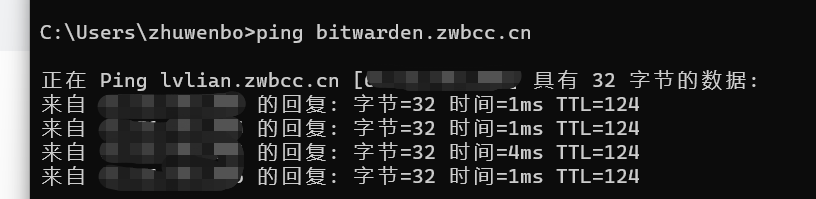 3、新建一条代理服务器,域名填写解析域名,协议http,转发主机填写绿联IP,转发端口密码管理器端口。
3、新建一条代理服务器,域名填写解析域名,协议http,转发主机填写绿联IP,转发端口密码管理器端口。
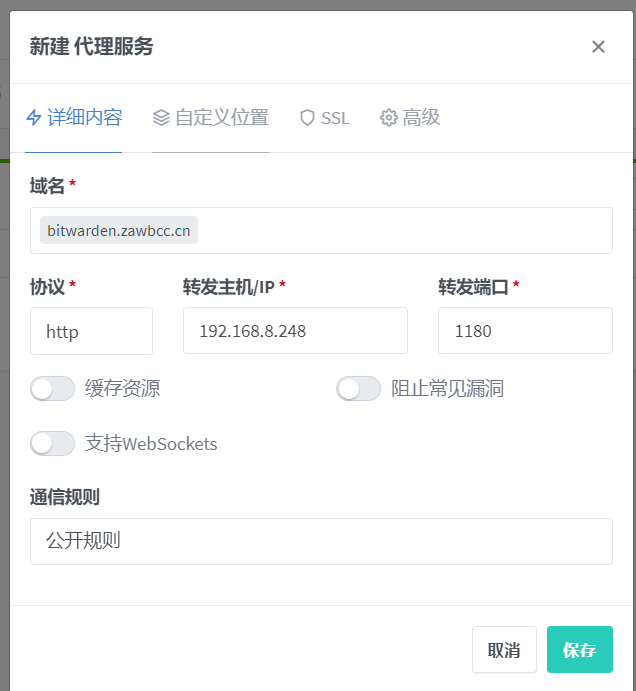 4、SSL选择域名证书(申请证书过程有疑问的可以查看前提条件2中的教程)
4、SSL选择域名证书(申请证书过程有疑问的可以查看前提条件2中的教程)
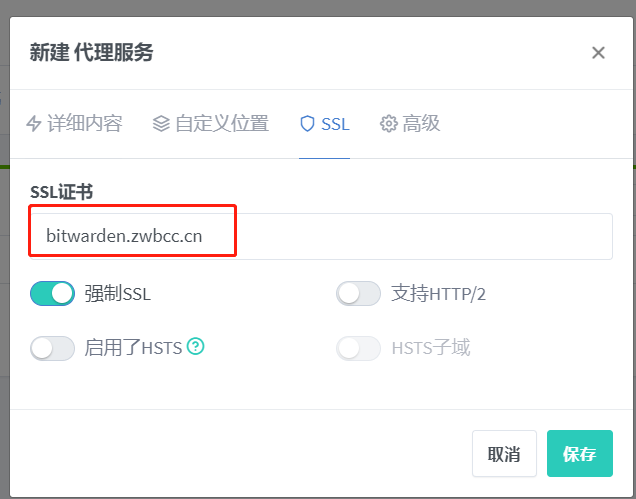 5、反向代理服务添加成功。
5、反向代理服务添加成功。

初始化
1、浏览器地址栏输入密码管理器域名:反向代理服务器https端口,访问Vaultwarden控制台,首先我们需要创建一个用户,点击创建账户。
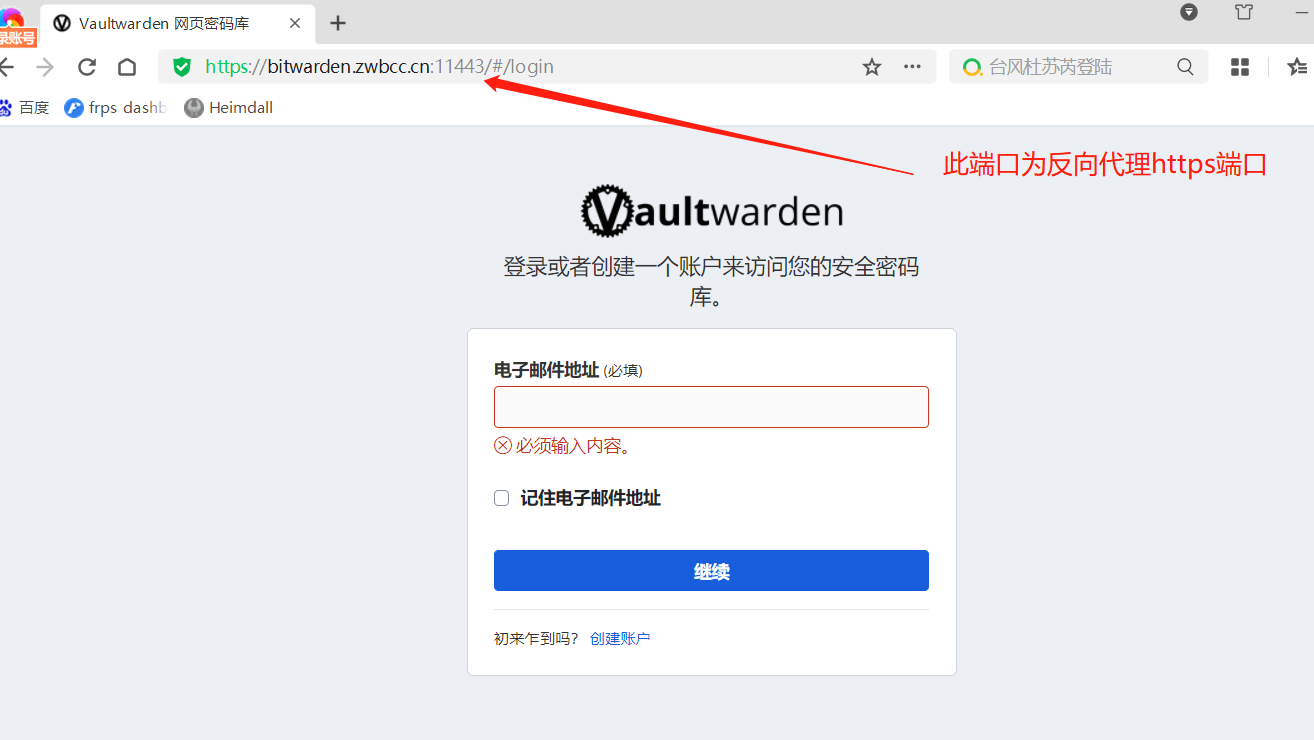 2、输入邮箱、名称、密码,点击创建账户。
2、输入邮箱、名称、密码,点击创建账户。
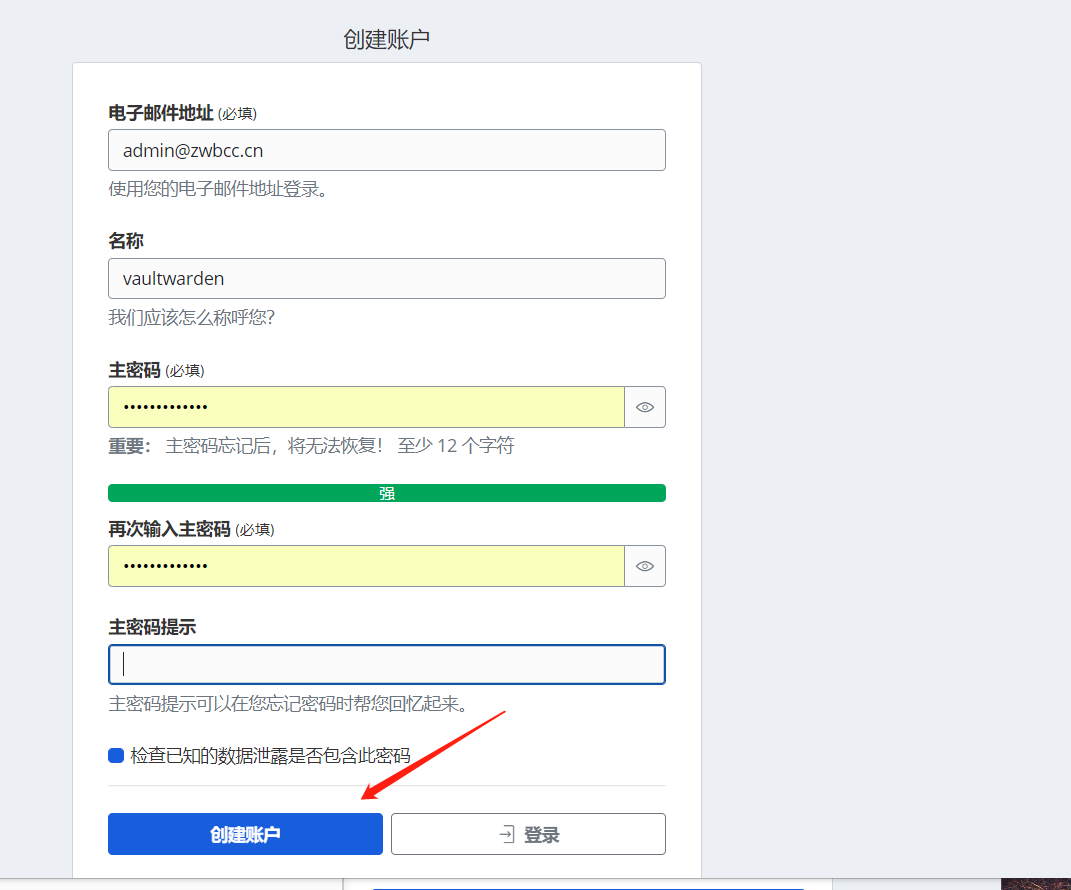 3、创建成功以后,进行登录。
3、创建成功以后,进行登录。
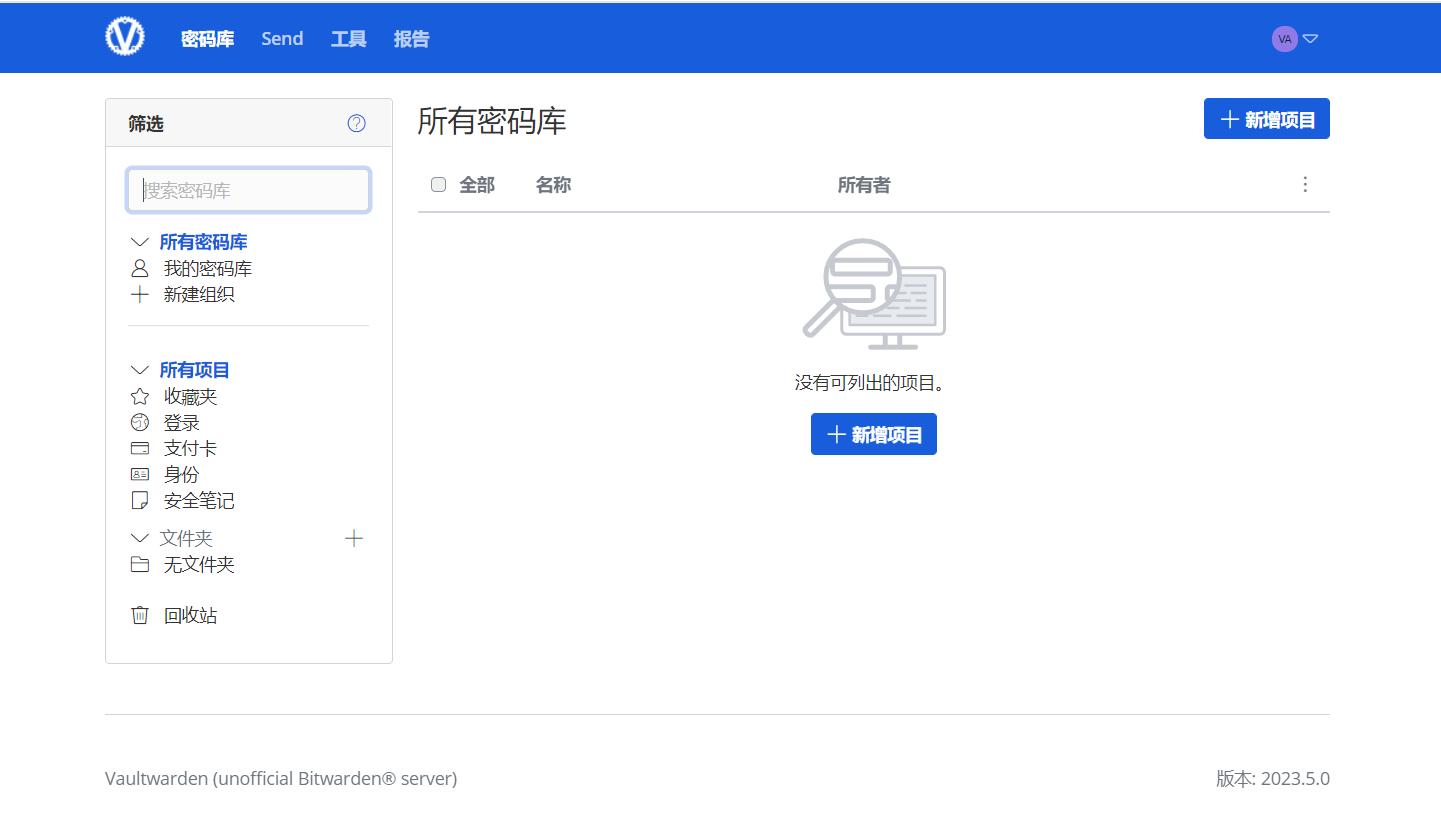
浏览器插件安装和登录
-
edge、谷歌、360极速浏览器等在相关的拓展中心浏中直接搜索bitwarden安装就行。
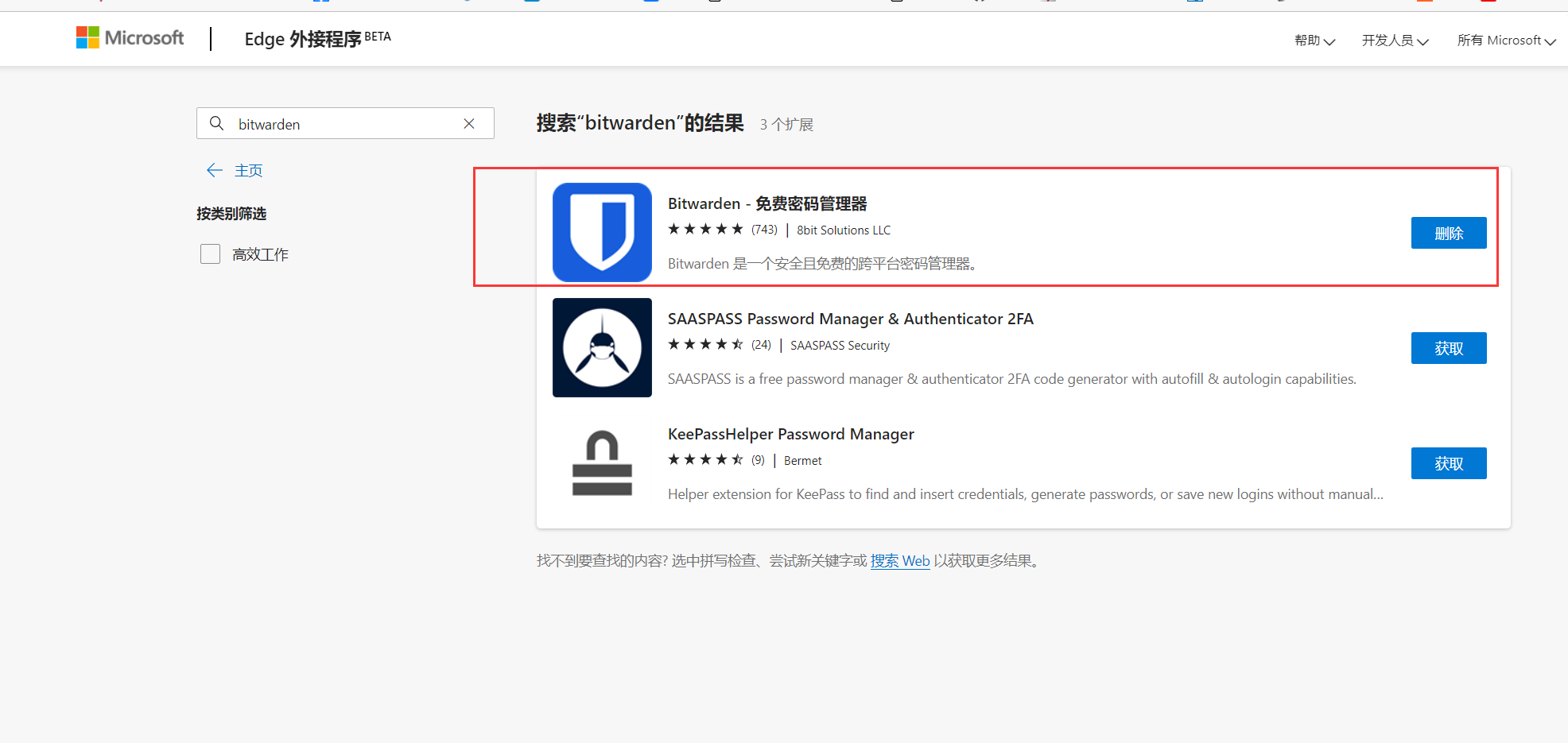
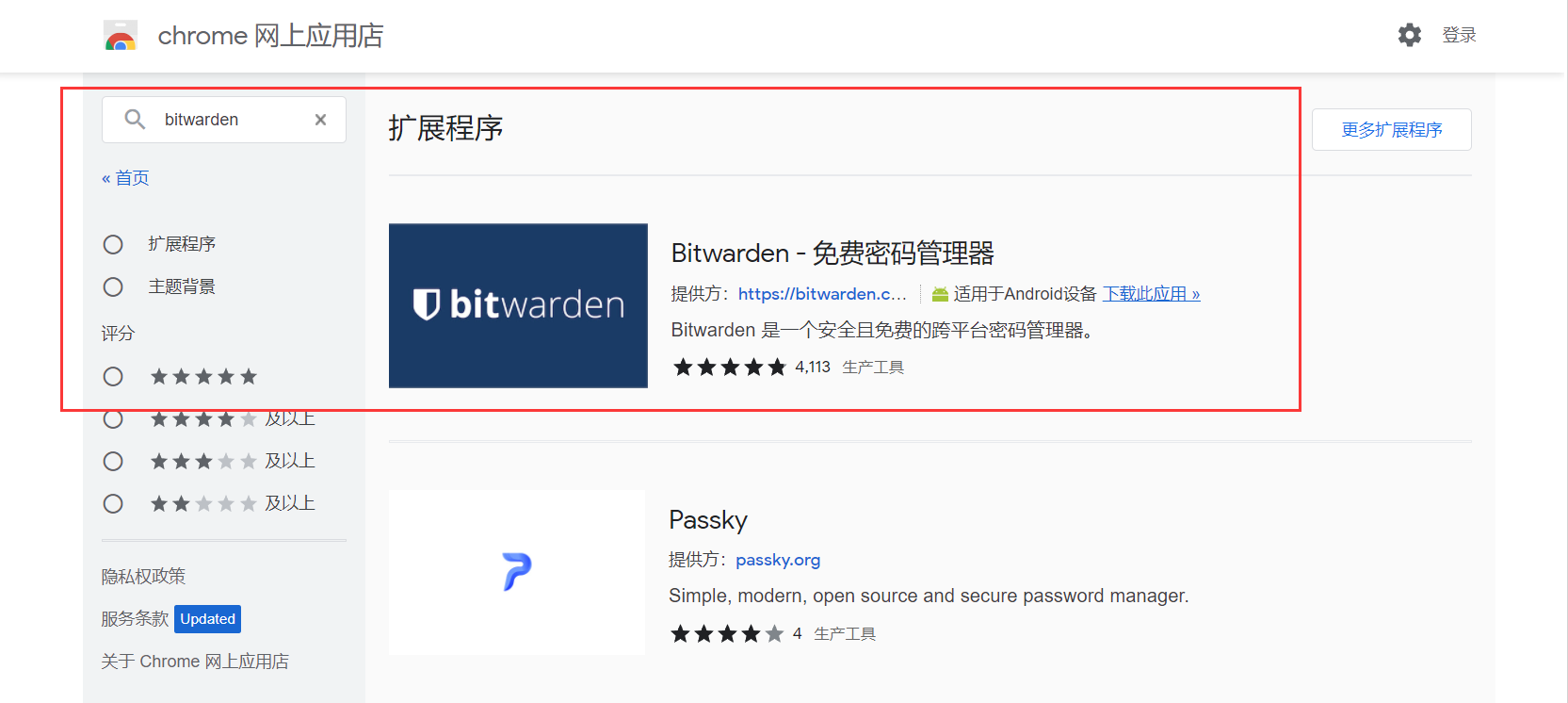
-
这里说一下浏览器插件登录的方式,首先我们点击bitwarden小图标,然后点击设置,弹出的页面中输入外网登录的完整链接(记得要有https),然后点击保存,然后点击登录输入用户名和密码既可以登录后台。
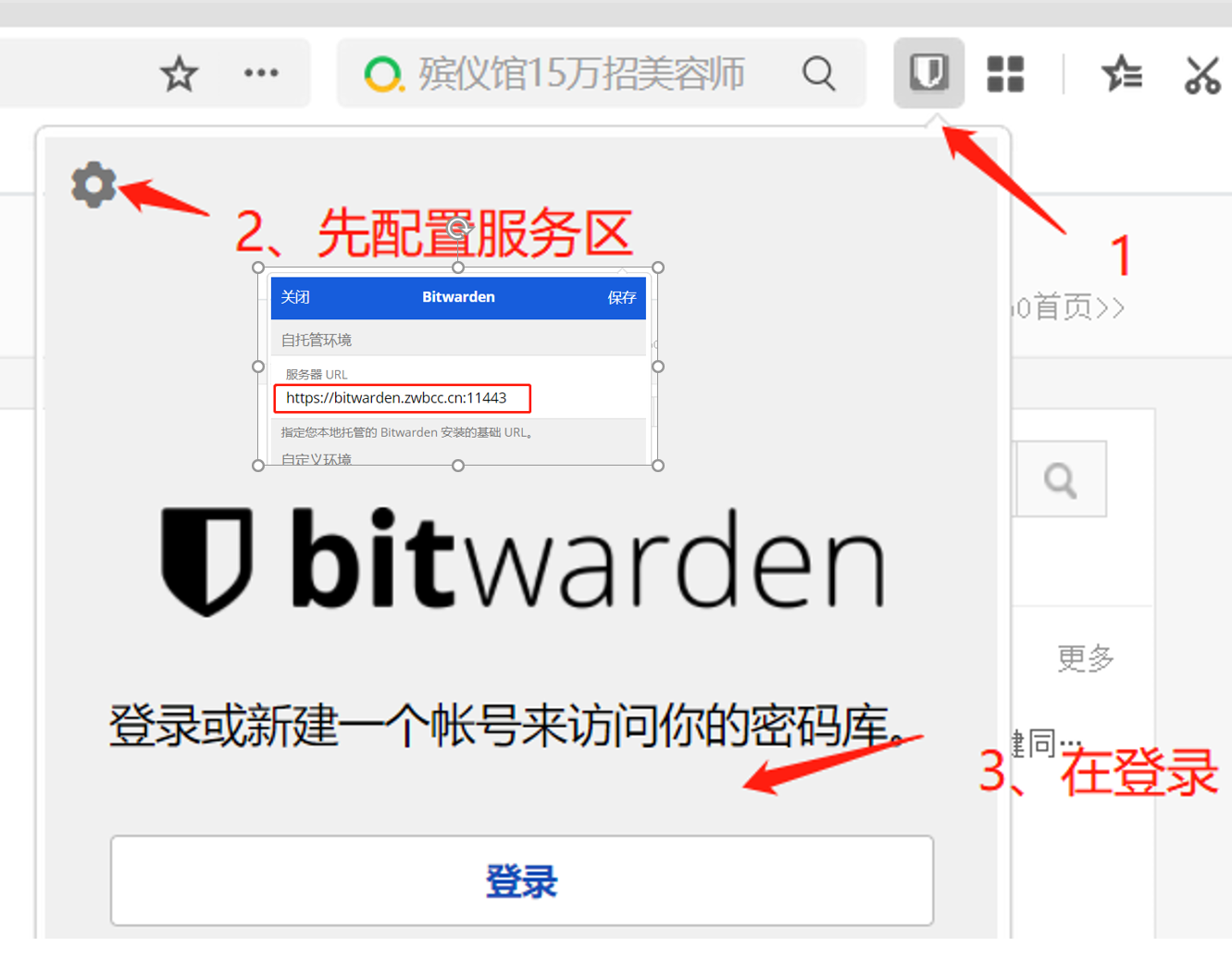
3、登录成功。
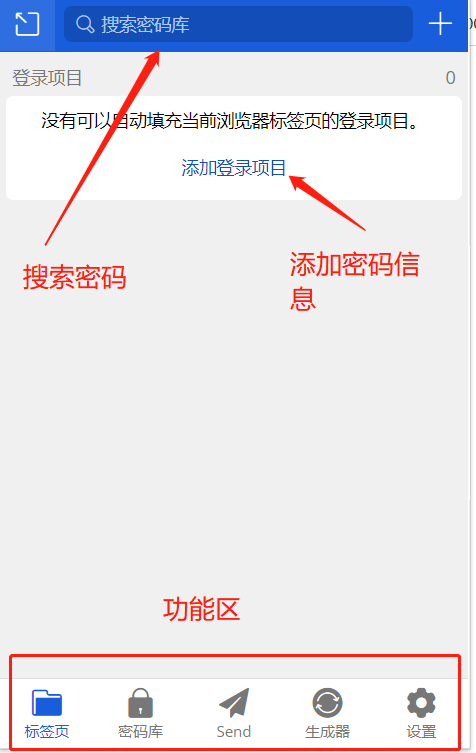
密码导入和密码的添加
方式1. 可以把我们浏览器上存储的密码导入到Bitwarden中,登录Bitwarden后台,在工具→导入数据中可以看到支持导入的数据文件,具体浏览器生成的文件导入过程很大同小异这里不做介绍。
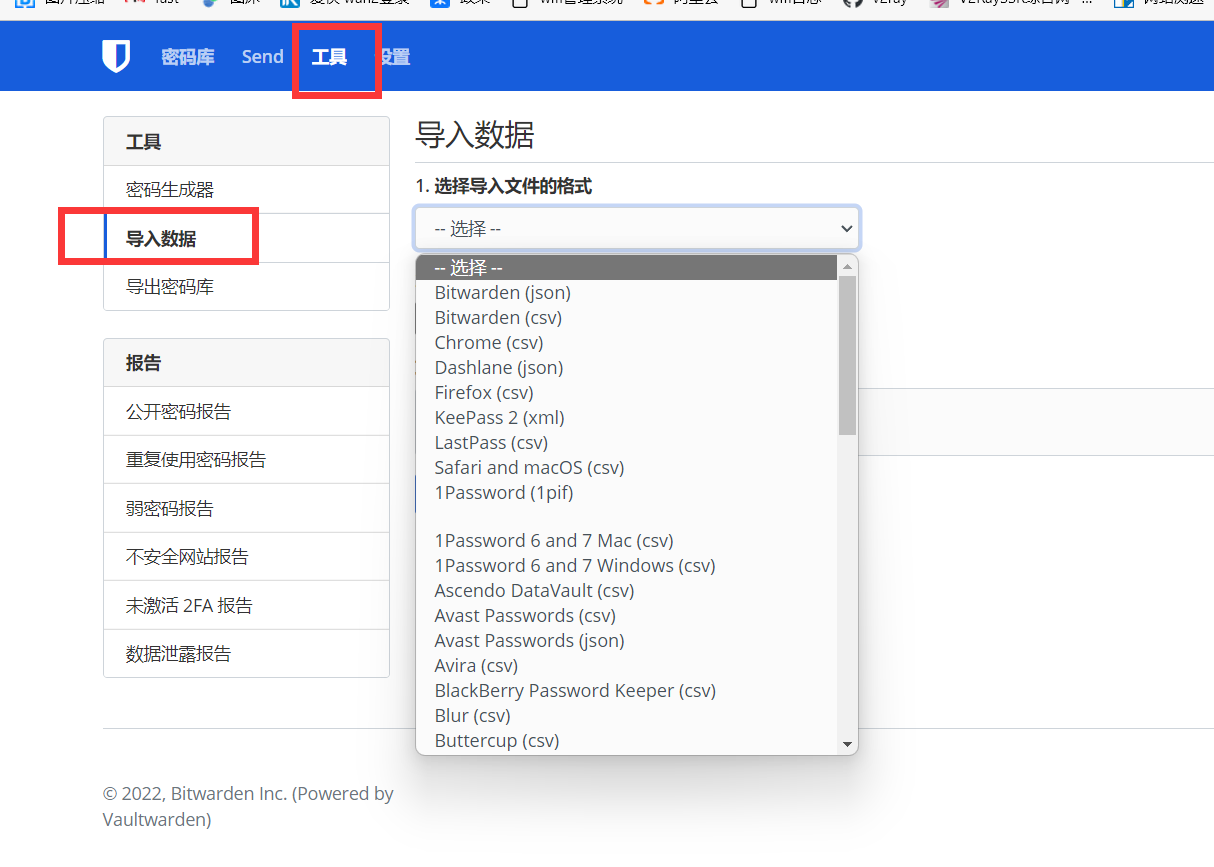
方式2. 在我们未保存密码的网页项目中会最自动弹出窗口,这时候我们点击保存即可,这样密码会自动填充到密码库中。
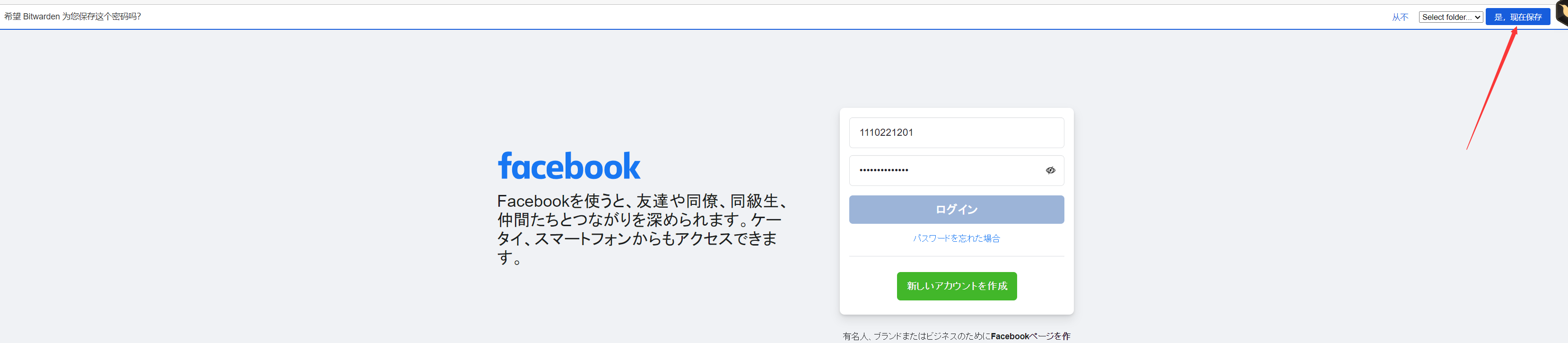
方式3. 我们也可以点击添加登录信息去手动保存账号和密码。
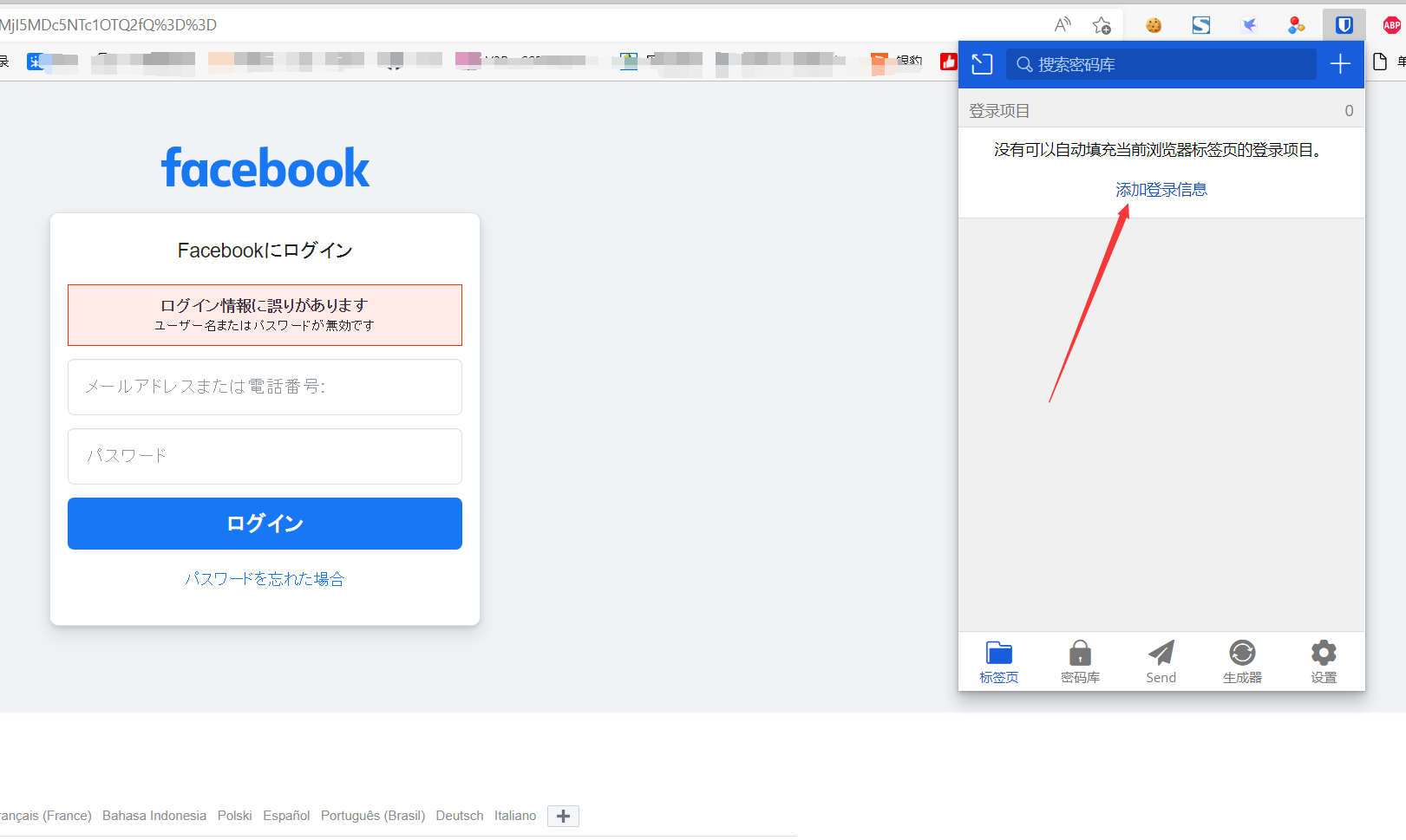
生成强密码
1、当我们注册一个网站的时候,不知道该设置什么样的密码的时候可以使用Vaultwarden生成,点击生成器,可以在选项中设置密码复杂性。
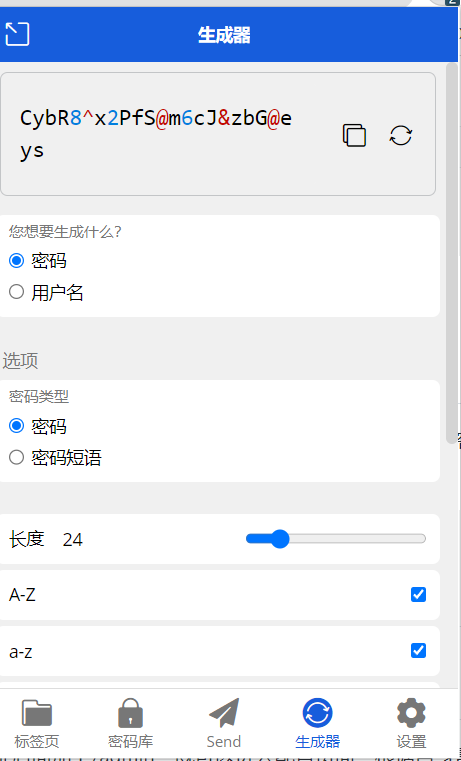
2、在生成器的最下方密码历史记录中可以查看到历史生成密码的记录。
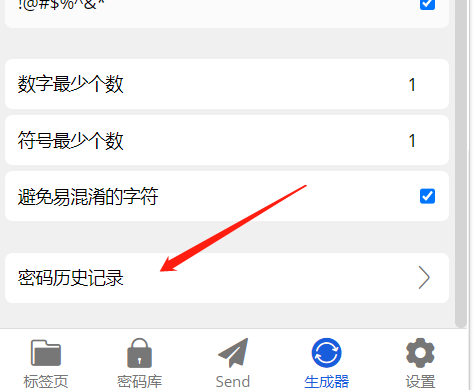
补充设置
-
点开密码库,选择设置,按照图片勾选一下选项,此选项是为了避免重启浏览器,密码库让重新输入密码的状况。
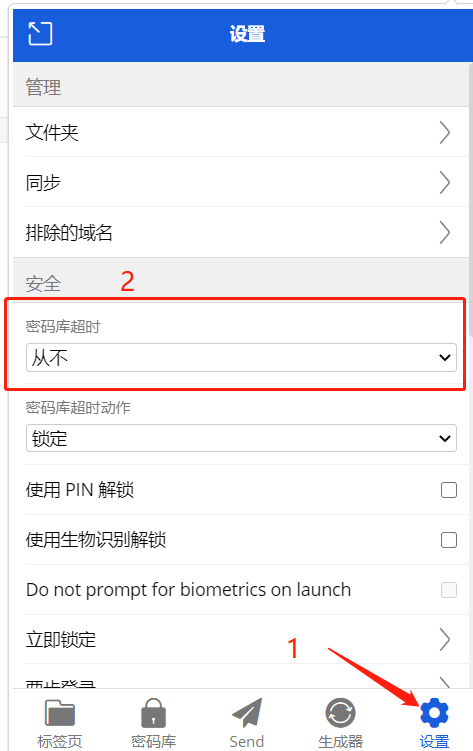
-
设置→选项,默认的url匹配方式请选择主机,这样是为了提高在相同域名不同端口自动填充密码的准确性。
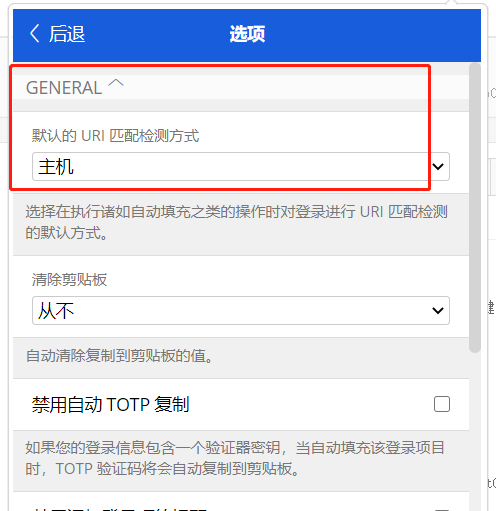
-
设置→选项,按照图片勾选,自动填充密码。
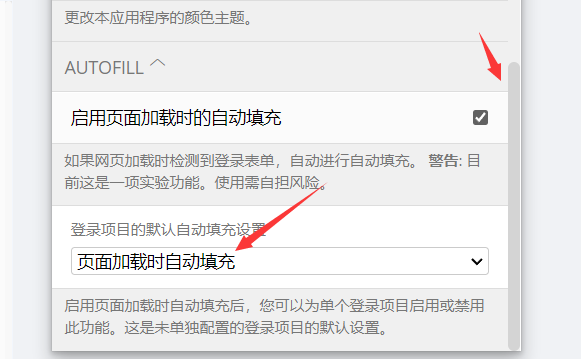
移动端下载
1、Vaultwarden客户端可以使用bitwarden的,两者之前兼容,下载地址如下。 Vaultwarden客户端下载地址:https://bitwarden.com/download/
2、移动端安装成功以后点击区域,将服务器改为自托管,填写服务器URL,然后点击保存,登录账号即可
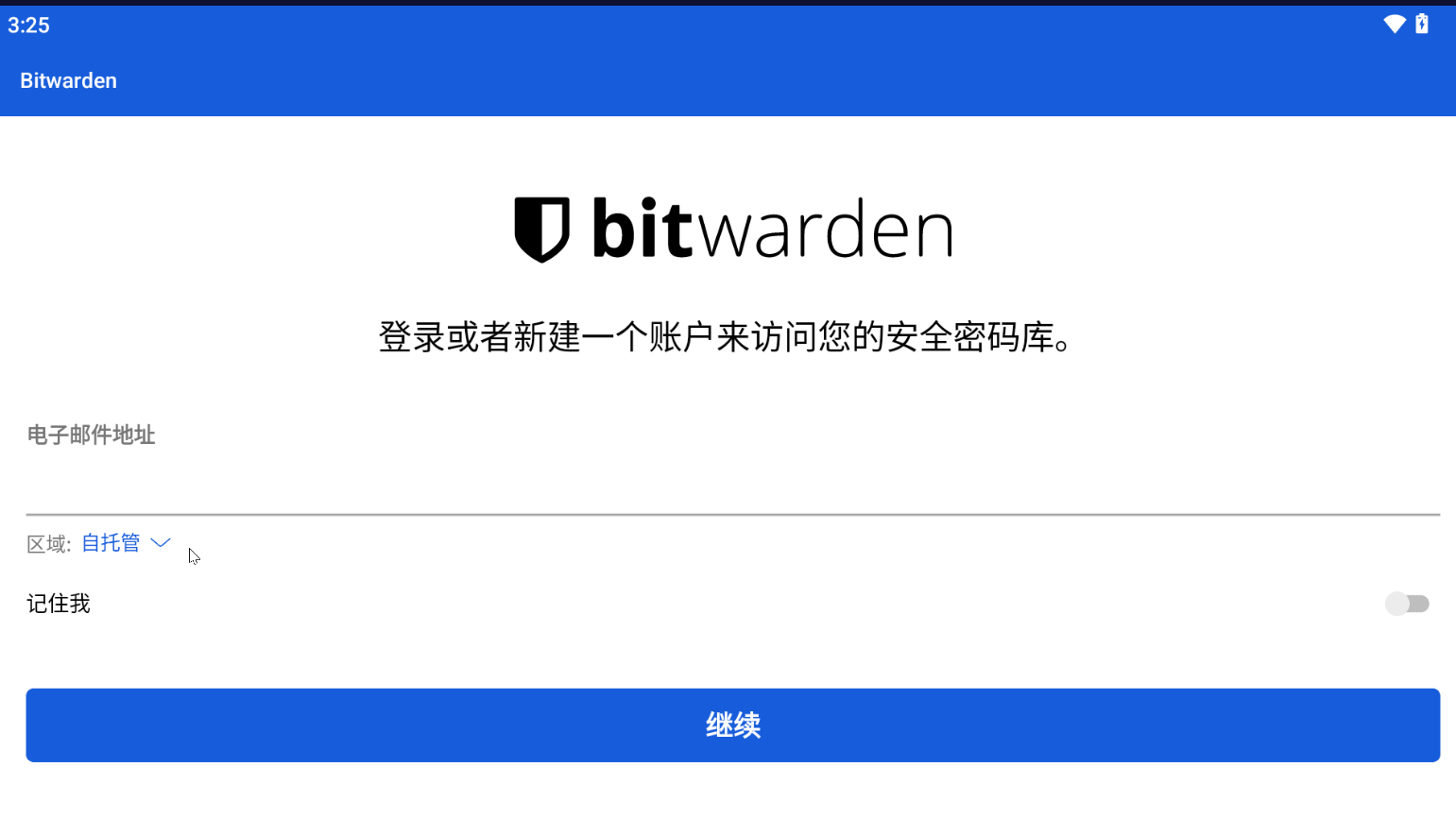
3、登录完成之后点击设置→自动填充服务。
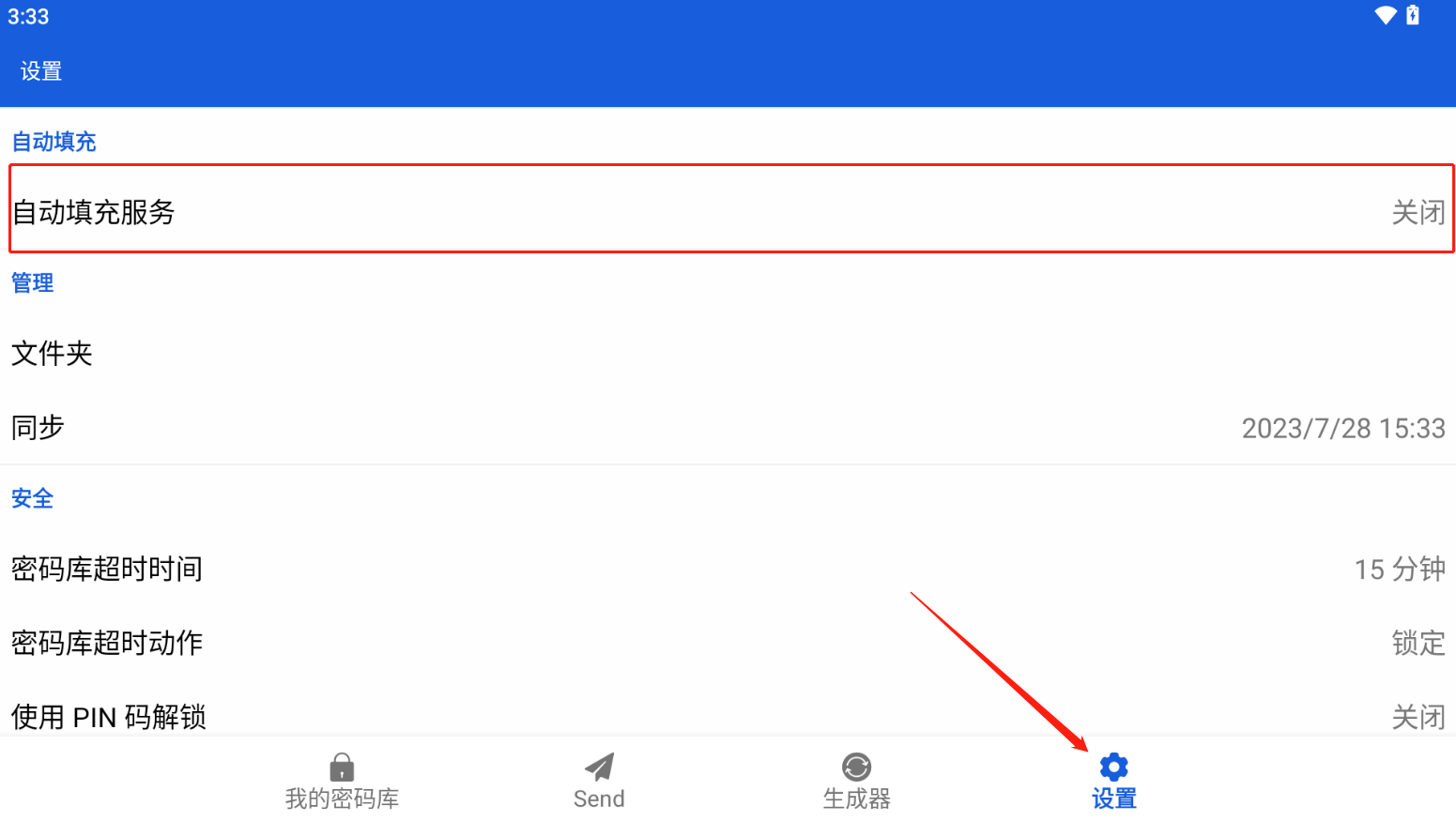
4、将里面的选项按照教程引导都打开即可。
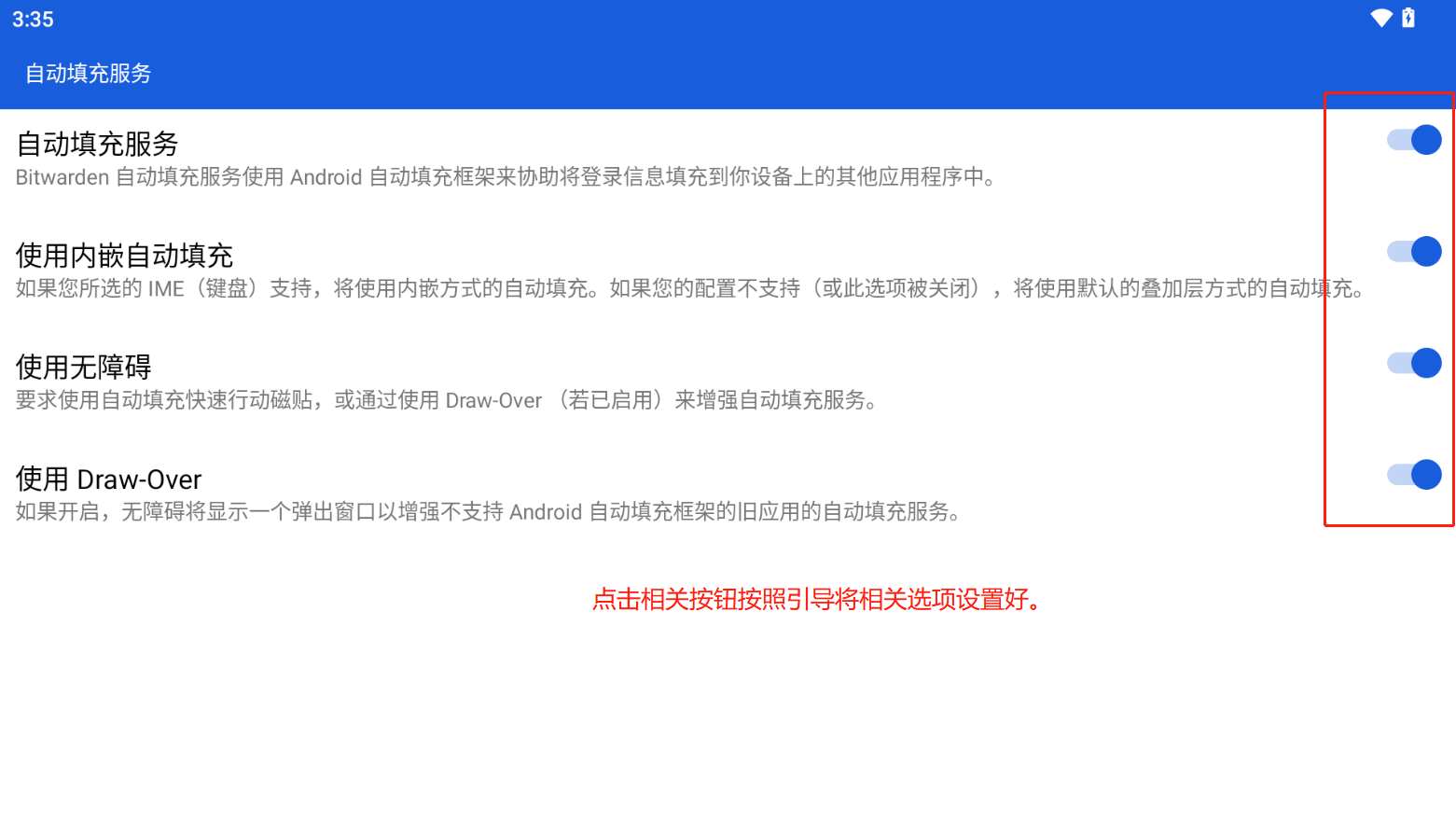
进阶配置
1、浏览器输入vaultwarden地址,在地址后面加上/admin,既可以进入配置页面,根据自身需求进行相关即可
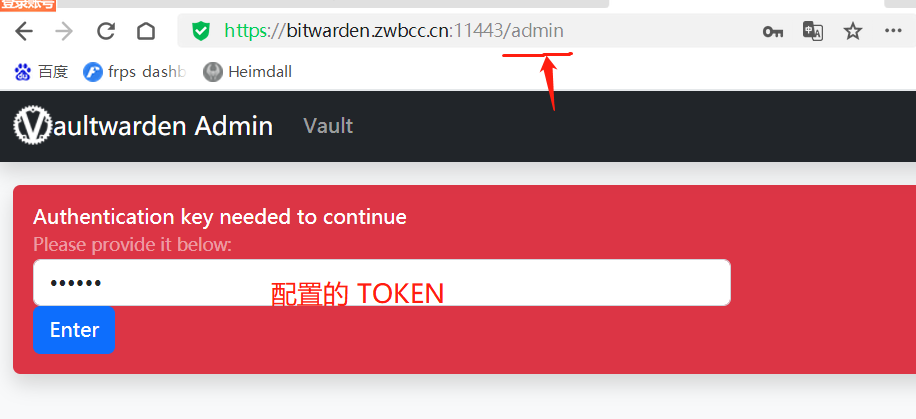 2、在进阶配置遇到问题时优先查看Vaultwarden文档
中文说明文档:https://rs.ppgg.in/
原版英文文档:https://github.com/dani-garcia/vaultwarden/wiki
2、在进阶配置遇到问题时优先查看Vaultwarden文档
中文说明文档:https://rs.ppgg.in/
原版英文文档:https://github.com/dani-garcia/vaultwarden/wiki
总结
vaultwarden为我们提供了一种高效、安全的密码管理解决方案。通过使用Bitwarden,我们可以极大地提升在线安全性,免除担心密码丢失或泄漏的困扰,让我们能够专注于享受数字化生活带来的便利与乐趣,推荐大家部署使用,本篇教程结束,咱们下一篇见。
- 4
-
分享
